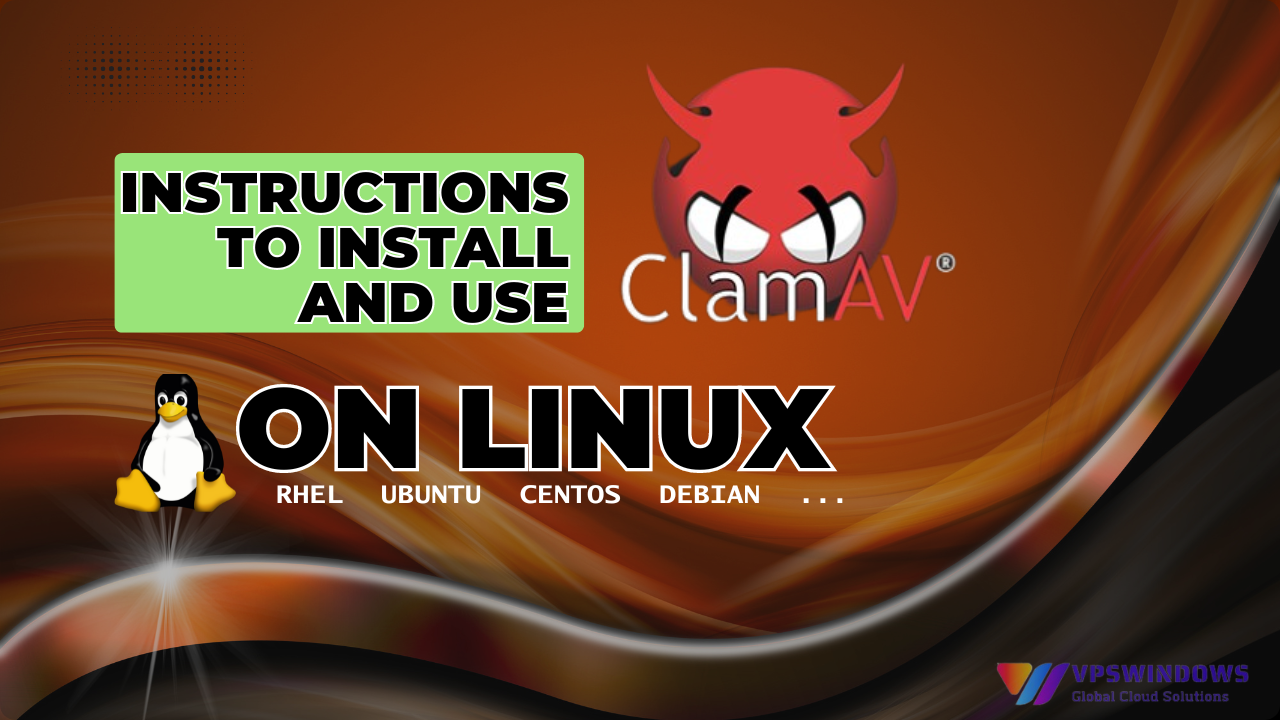
Когда сервер заражен вирусами/троянами/вредоносными программами, нам необходимо программное обеспечение для обнаружения и удаления вирусов, и ClamAV является одним из самых популярных и эффективных программ. В следующей статье Вы узнаете, как установить и использовать ClamAV в Linux для проверки на вирусы/вредоносные программы/трояны.
Что такое ClamAV?
ClamAV (Clam Anti Virus) — это движок (программное ядро) с открытым исходным кодом, предназначенный для обнаружения троянов, вирусов, вредоносных программ и других угроз.
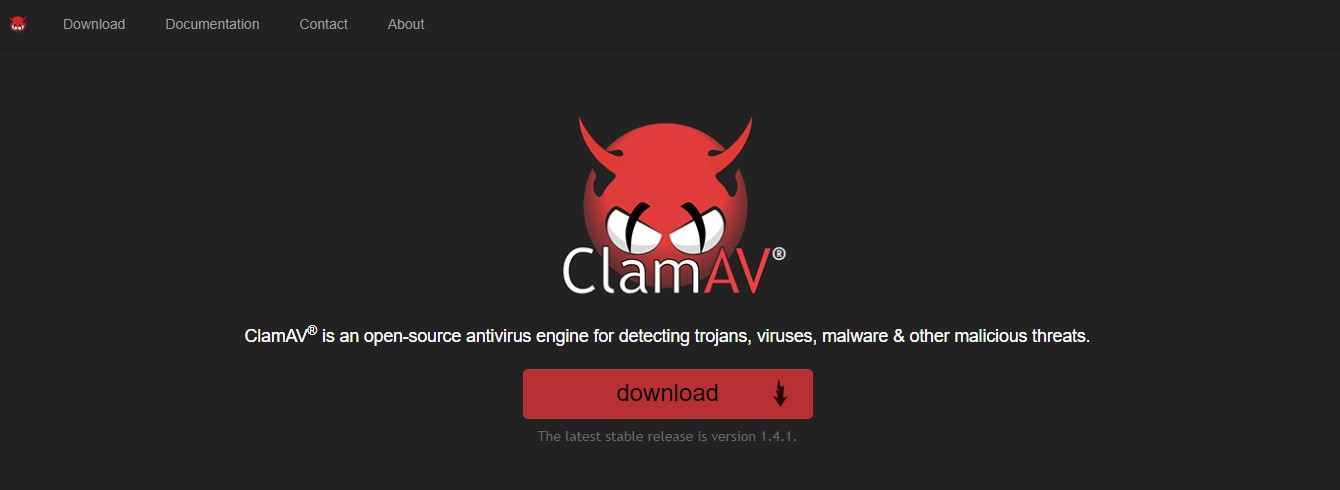
Все антивирусные программы зависят от базы данных, содержащей идентификационные признаки вирусов, такие как: сигнатура, контрольная сумма… Поэтому нам необходимо регулярно обновлять базу данных антивирусных программ, чтобы повысить эффективность обнаружения и уничтожения вирусов.
Инструкции по установке и использованию ClamAV в Linux для проверки на вирусы/вредоносные программы/трояны
Инструкции по установке ClamAV в Linux для проверки на вирусы/вредоносные программы/трояны
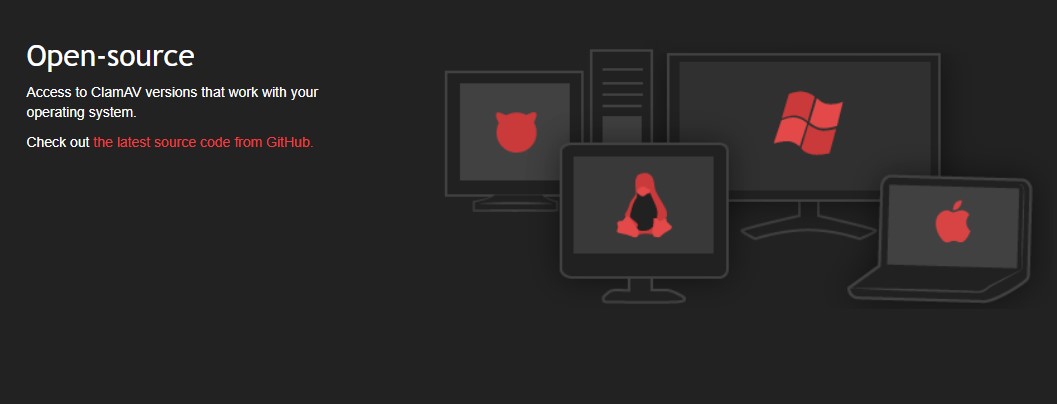
-
Войдите в систему VPS через SSH
Вам нужен VPS под управлением Ubuntu 20.4, зарегистрируйтесь для получения бесплатного аккаунта и купите VPS Ubuntu 20.4 здесь.
-
Установите ClamAV в Linux
- Установите ClamAV из репозитория CentOS или Ubuntu с помощью команды ‘yum‘ на CentOS/RHEL или ‘apt-get‘ на Debian/Ubuntu.
+ Centos/RHEL
# yum install -y clamav clamd
#yum install -y clamav-server clamav-server-systemd clamav-scanner-systemd clamav-data clamav-update clamav-filesystem clamav clamav-devel clamav-lib
+ Debian/Ubuntu
# apt-get install -y clamav clamav-daemon
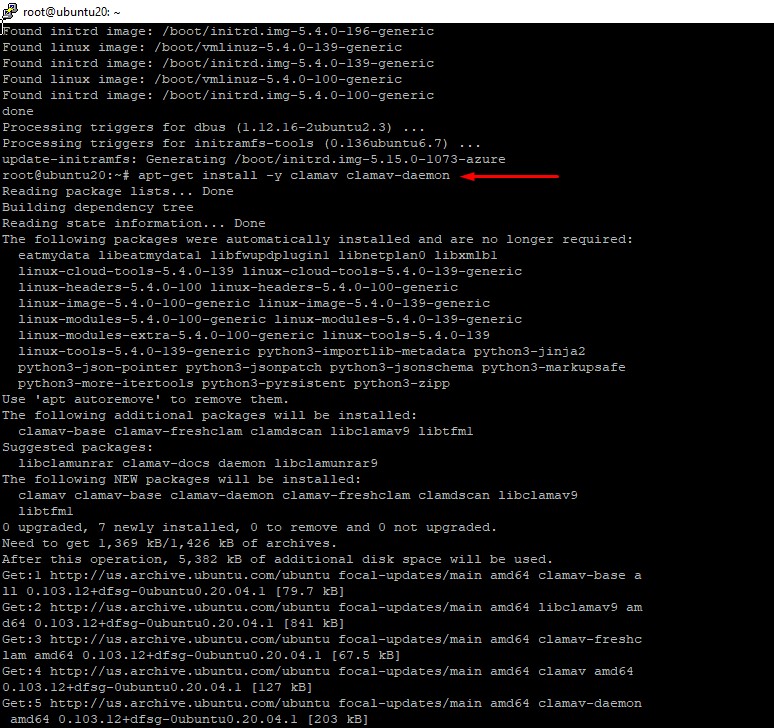
- Проверьте версию ClamAV после установки.
# clamscan --version

Инструкция по использованию ClamAV в Linux для проверки на вирусы/вредоносные программы/трояны
-
Запустите службу ClamAV
Обычно ClamAV используется только для обычного сканирования. Но при активации механизма службы ClamAV будет загружен в оперативную память, и другие службы смогут получить доступ к порту службы ClamAV, чтобы быстро использовать функцию сканирования вирусов. Служба ClamAV (clamd или clam-daemon) часто используется для более сложных операций, таких как проверка входящей электронной почты на наличие вирусов. Так нужно ли нам запускать эту службу?! Ответ — нет, если Вы не используете расширенные функции в совокупности. Но как запустить эту службу?
+ Начальная система (CentOS/RHEL 6 Ubuntu 14.04)
# /etc/init.d/clamd start
# chkconfig clamd on
+ Система Systemd (CentOS/RHEL 7 Ubuntu 16.04
# systemctl start clamd
# systemctl enable clamd
-
Обновление баз данных образцов вирусов
Как уже упоминалось в начале статьи, Вам необходимо регулярно обновлять базу данных, содержащую образцы идентификации вирусов/вредоносных программ, чтобы ClamAV мог сканировать и обнаруживать их. Для этого мы используем следующую команду:
# freshclam
Обновленные файлы базы данных будут сохранены по адресу:
/var/lib/clamav/daily.cvd
/var/lib/clamav/main.cvd
-
Приступайте к использованию ClamAV Scan Virus
‘Clamscan’ — это основная бинарная программа ClamAV, используемая для сканирования на наличие вредоносного ПО. Чтобы посмотреть параметры использования ‘clamscan‘, воспользуйтесь опцией ‘-help‘.
# clamscan –help
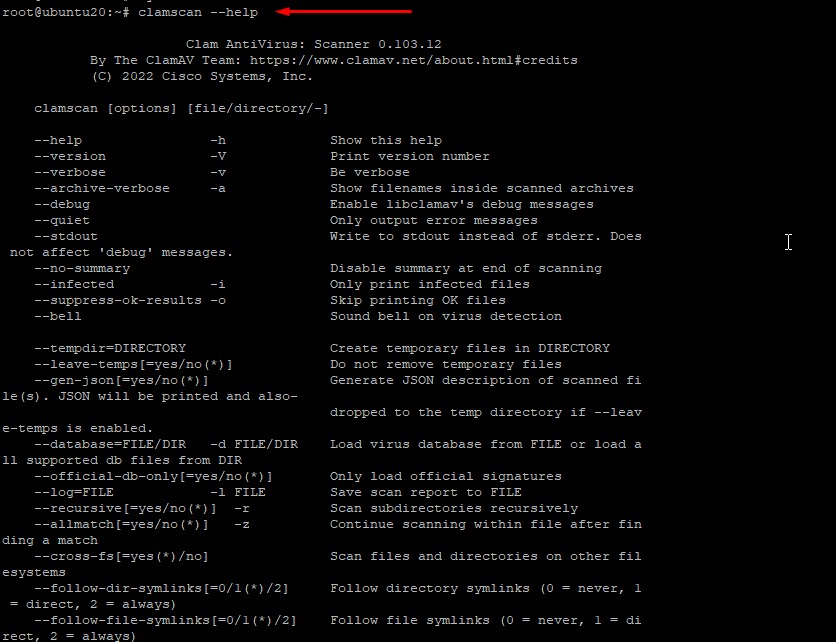
ClamAV может сканировать один или несколько указанных файлов или всю указанную директорию.
# clamscan eicar
# clamscan --recursive=yes --infected --exclude-dir='^/etc' /
#clamscan -r <path you want to scan>
Примечания:
- -infected или -i: выводит только файлы, подозреваемые в заражении вредоносным ПО.
- -recursive или -r: просканируйте все папки или файлы внутри родительской директории.
- -remove=[yes/no]: удалите все файлы, предположительно зараженные вредоносным ПО.
- -no-summary: не печатать резюме.
- -log=/file.log: записывает журнал сканирования в определенный файл.
- -mv=/path: переместите все файлы, подозреваемые в заражении вредоносным ПО, в другую директорию.
-
Загрузите образец вируса
Это образец, который содержит только обычные сигнатуры и не содержит вредоносных программ.
# wget –O- http://www.eicar.org/download/eicar.com.txt | clamscan -

Вы можете написать сценарий оболочки для автоматической проверки на наличие вирусов в определенное время суток с помощью службы «cron».
-
Настройте задания ClamAV cronjobs
Чтобы настроить систему на периодическую проверку на наличие вредоносных программ с помощью cronjob, сделайте следующее:
# crontab -e
0 0 * * * clamscan --recursive=yes --infected /home/
При указанной выше конфигурации cronjob каждый день в 00:00 утра программа ClamAV будет проверять на наличие вредоносных программ и троянов в каталоге /home/. Выше приведены инструкции по установке ClamAV на Linux для проверки на наличие вирусов/вредоносных программ/троянов. Желаем Вам успешной работы. Если у Вас есть вопросы по услугам VPS, пожалуйста, свяжитесь с нами, чтобы получить консультацию и зарегистрироваться для получения бесплатного аккаунта VPS.




